Heim >Betrieb und Instandhaltung >Windows-Betrieb und -Wartung >So richten Sie den automatischen Start von Win10 ein
So richten Sie den automatischen Start von Win10 ein
- 藏色散人Original
- 2020-03-23 09:42:5820485Durchsuche

So richten Sie Win10 für den automatischen Start ein
Zuerst öffnen wir den Laptop und finden „ Klicken Sie in der Anwendung „Dieser Computer“ mit der rechten Maustaste und wählen Sie zum Aufrufen die Option „Verwalten“.
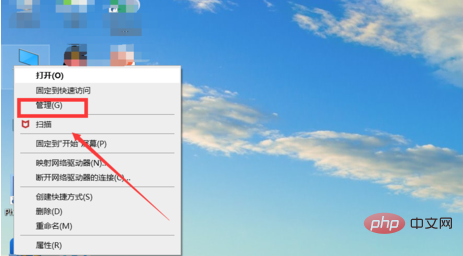
Klicken Sie im Popup-Dialogfeld in der linken Spalte auf „Aufgabenplaner“. Klicken Sie nach dem Aufrufen der Seite auf die Schaltfläche „Grundlegende Aufgabe erstellen“. .
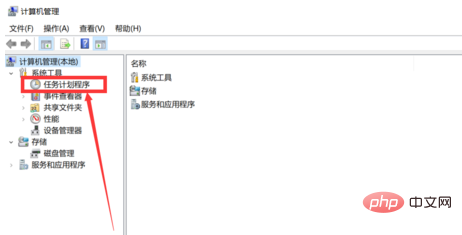
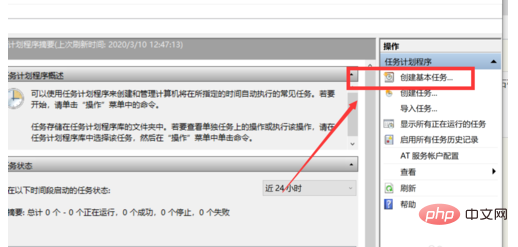
Geben Sie im Popup-Dialogfeld „Geplantes Einschalten“ in den Namen ein, klicken Sie auf die Schaltfläche „Weiter“ und dann wir Die Häufigkeit, die für die Optionen auf der Aufgabenauslöserseite erforderlich ist.
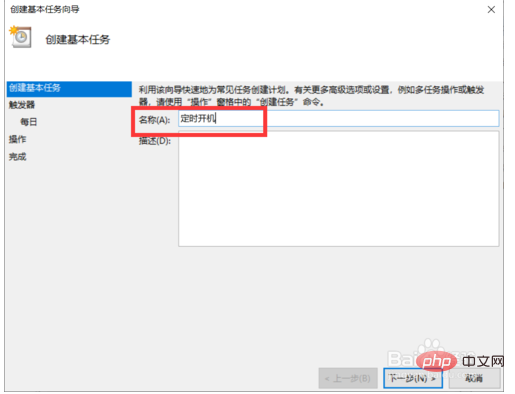
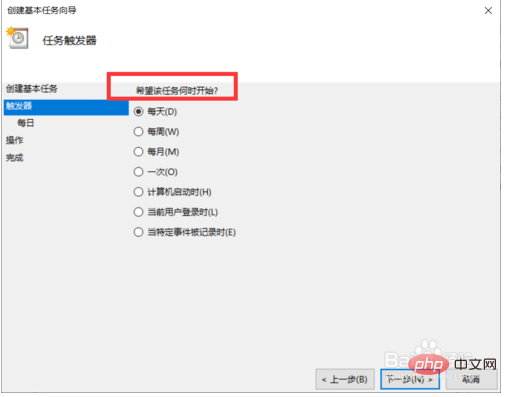
Klicken Sie auf Weiter, wählen Sie dann die gewünschte Zeit aus, klicken Sie erneut auf Weiter, geben Sie das Programm in die Programm- oder Skriptoption „gina“ ein. , Parameter „-s -t 3600“, klicken Sie nach dem Ausfüllen auf „Weiter“ und dann auf „Fertig stellen“.
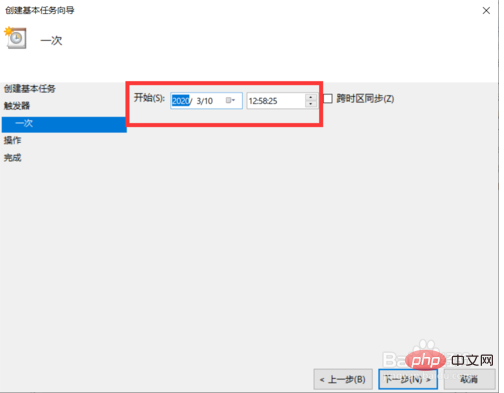

Das obige ist der detaillierte Inhalt vonSo richten Sie den automatischen Start von Win10 ein. Für weitere Informationen folgen Sie bitte anderen verwandten Artikeln auf der PHP chinesischen Website!
In Verbindung stehende Artikel
Mehr sehen- Was tun, wenn beim Herstellen einer Verbindung zum Projektor unter Windows 10 kein Signal vorhanden ist?
- So stellen Sie die Win10-Registrierung mit einem Klick wieder her
- Was tun, wenn die Netzwerkeigenschaften in Windows 10 nicht geöffnet werden können?
- So beheben Sie den Bluescreen beim Spielen von DNF unter Win10

